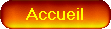Simple Comme...
ou bien laissez un mesage sur
Fast Image Resizer
Fiche réalisée le 18/12/2007
Pour Réduire vos photos d' un Clic
3ème Etape : (suite)
Utilisation de Fast Image resizer
7
8
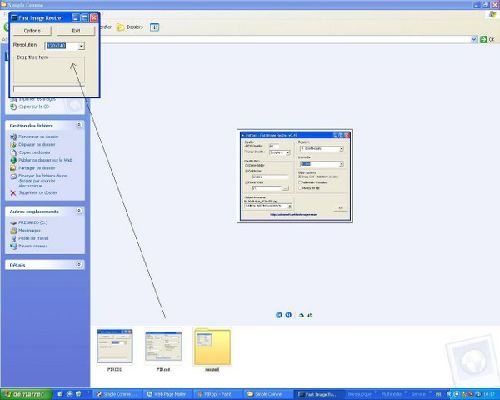
Photo C
12
11
10
9
7
8
Pour réduite une photo il faut aller choisir votre photo directement avec l' explorateur (de windows) jusqu'à l'ouverture du dossier où elle est classée.
Représenté ici en photo C votre dossier de photos à réduire.
La photo est à réduire est en 8 avec sa miniature en 9
En ouvrant votre dossier de photos le logiciel Fast Image Resizer se retrouve caché nous allons le remettre apparent en clicant sur son nom (11) sur la barre de tâche ainsi Fast Image Resizer revient à sa position 10
Vous cliquez maintenant sur la miniature choisie en 9 en maintenant appuyé vous déplacez votre image vers le logiciel Fast image resizer 10 et une fois arrivé au milieu vous relachez votre clic. La barre 7 change progressivement de couleur et voilà le travail est terminé.
Votre photo se retrouve en 12 dans le dossier resizer (ce dossier n'est pas apparent tant que vous n'avez pas réduit au moins une photo)
Ce dossier "resizer" se trouve dans le dossier de votre original de photo en sous dossier.
Note : pour réduire plusieurs photos à la fois il suffit de sélectionner plusieurs miniature en même temps en se servant du bouton controle de votre clavier (complètement en bas et à gauche) et vous emmenez l'ensemble de la sélection sur le milieu d' Image Fast Resizer.
La Page du concepteur : Ici
Il faut beaucoup plus de temps pour l'expliquer que pour le faire.
dès votre deuxième photo en une seconde l'ensemble de ce didactitiel sera réalisé.
Bonne Réduction à Tous
Voyez C'est Simple Comme .....
A la Prochaine